Apple이 새로운 iPhone 모델에서 홈 버튼을 제거한 이유는 논란의 여지가 있습니다. 이것이 필요한 변경인지 불편함인지입니다. 그러나 의견에 상관없이 이 변경은 지속될 것입니다. 최근에 오래된 iPhone이나 다른 브랜드의 기기를 사용했다가 iPhone으로 전환했다면 기기를 끄는 것과 같은 간단한 작업으로 혼란스러울 수 있습니다. 많은 사용자들은 화면이 응답하지 않거나 비밀번호 입력 화면에서 Emergency SOS가 실수로 트리거되거나 정상적인 종료와 강제 재부팅의 차이를 모르는 등의 문제에 직면합니다. 이 기사에서는 iPhone을 끄는 방법에 대한 단계를 간단하고 번거로움 없이 안내해드리겠습니다.
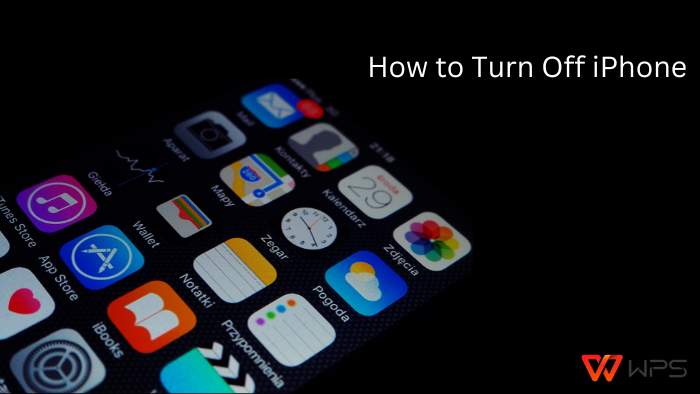
iPhone을 끄거나 재부팅해야 하는 이유
iPhone을 재부팅하는 것은 시간이 지남에 따라 iPhone의 성능을 유지하는 실용적인 방법입니다. Apple은 기기를 일정한 시간에 끄도록 요구하지 않지만 많은 사용자들은 iPhone을 재부팅(재시작 또는 잠시 끄는 것)하는 것이 여러 이점이 있다는 것을 발견했습니다.
1. 응결 상태나 느린 성능 수정
임시 파일과 백그라운드 프로세스가 쌓여 응답 시간이 느려지거나 때때로 응답이 멈출 수 있습니다. 재부팅하면 이러한 프로세스가 종료되어 기기가 새로 시작됩니다.
2. 업데이트 설치 또는 문제 해결
일부 소프트웃 페이지 업데이트 및 시스템 조정은 재부팅 후에만 완전히 적용됩니다. 빠른 전원 사이클은 시스템 자원을 새로 고쳐주며, 미세한 결함을 해결하고 업데이트가 올바르게 적용되도록 합니다.
일반적인 권장 사항으로, 일주일에 한 번 iPhone을 약 5분 동안 끄는 것이 유익할 수 있습니다. 이 짧은 시간 동안 끄는 것은 잔여 데이터를 지우고 최적의 성능을 지원합니다.
제 자신의 경험으로, 이 일정을 따를 때 전반적인 응답성과 안정성이 향상되는 것을 확인했습니다. iPhone을 끄는 방법이 궁금하다면, 다음 섹션에서 iPhone을 끄는 단계별 가이드를 안내해드리겠습니다. 이 가이드에는 이전 iOS 버전과 최신 iOS 18을 실행하는 기기용 지침도 포함되어 있습니다.
모든 iPhone을 끄는 방법
이 주제를 탐색하면서 iPhone 모델 X 이상은 이전 모델과 다른 과정을 따릅니다. 따라서 "내 iPhone을 어떻게 끄나요?"라는 의문을 가지고 있는 독자들에게 확실한 정보를 제공하기 위해 iPhone을 재부팅하는 단계를 상세히 다루도록 했습니다.
모든 iPhone 모델을 끄는 방법
오래된 iPhone 모델을 사용 중이라면 기기가 자주 응결되고 iOS 업데이트를 받지 못하는 것을 알게 될 것입니다. 지속적인 소프트웨어 지원이 없으면 속도 저하 및 응답하지 않는 것과 같은 성능 문제가 자주 발생합니다. 이러한 경우 iPhone을 올바르게 끄는 방법을 알고 있으면 기기의 기능을 유지하는 데 도움이 됩니다. 기기를 재부팅하든 전원을 완전히 끄든 올바른 방법으로 작업하려면 다음 단계를 따르세요.
단계 1: iPhone을 끄려면 홈 화면에서"설정" 아이콘을 탭하여 기기 설정을 엽니다.
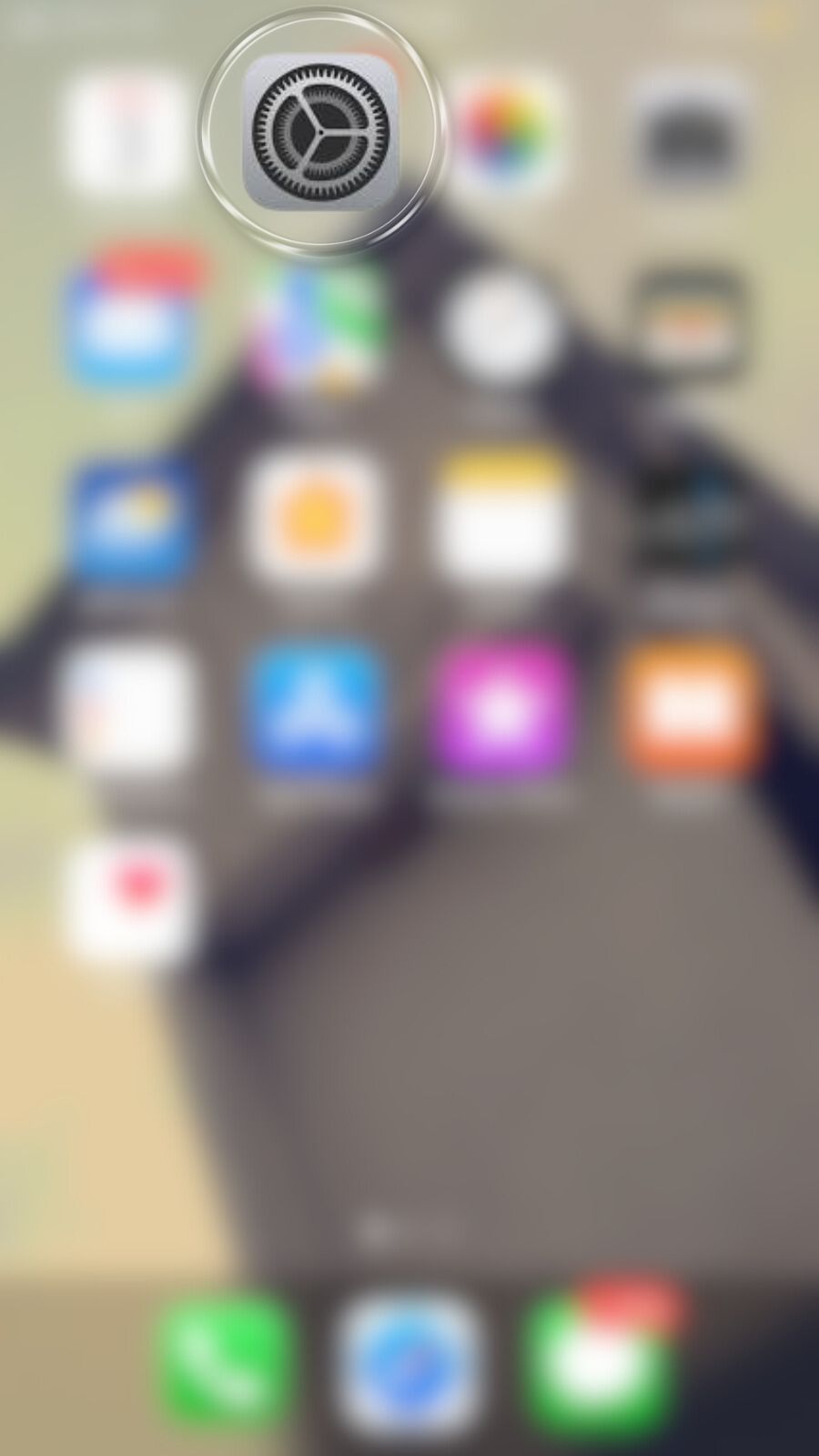
단계 2: 설정 메뉴를 아래로 스크롤하여"일반" 옵션을 찾습니다. 시스템 관련 설정에 액세스하려면 이를 탭합니다.
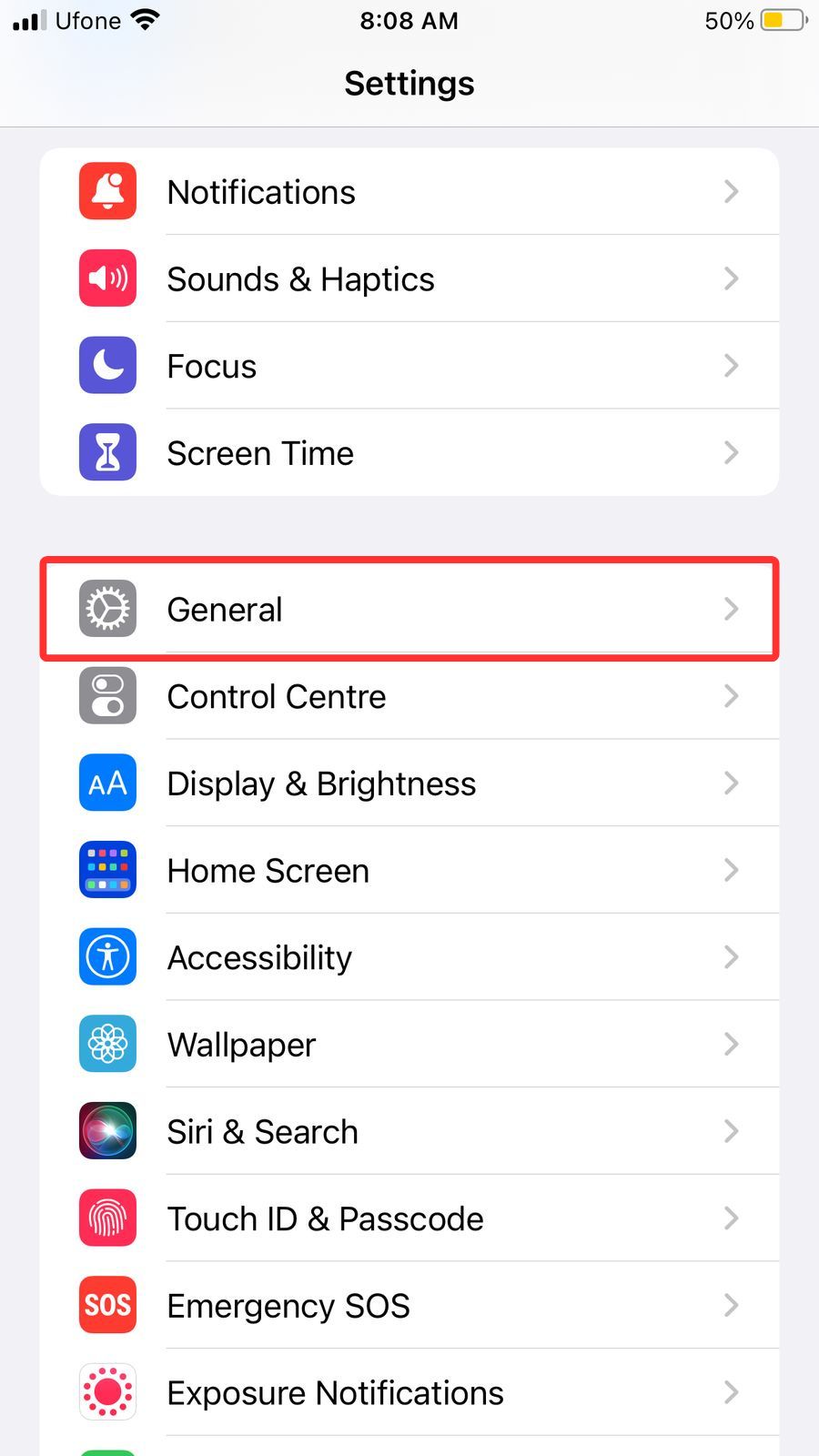
단계 3: 일반 설정 화면에서 스크롤하여 하단으로 내리면 "전원 끄기" 옵션을 찾을 수 있습니다. 이 옵션을 탭하여 진행합니다.
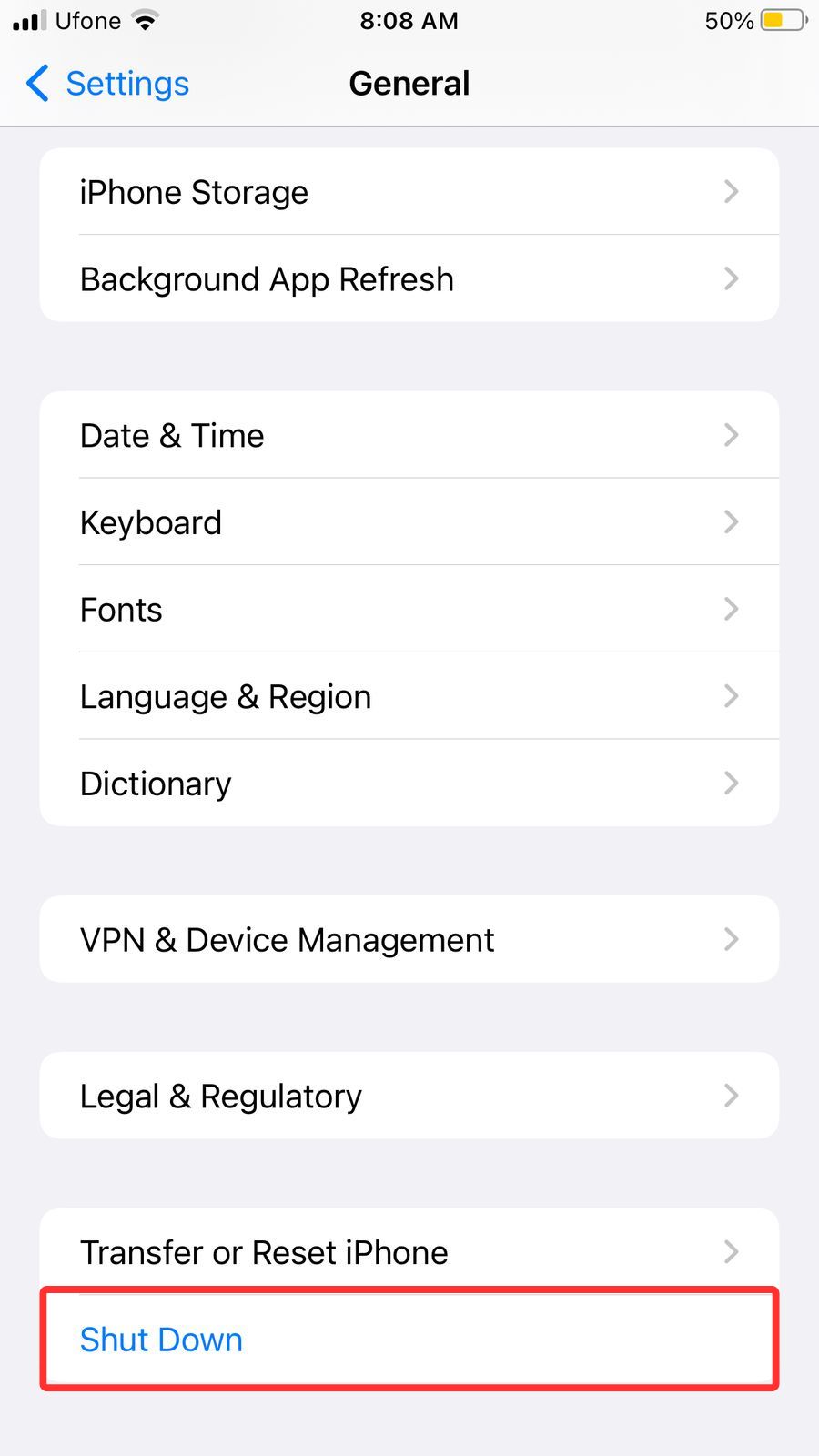
단계 4: 지금 당신의 화면에 "전원 끄기" 슬라이더를 볼 수 있습니다. iPhone을 끄려면 슬라이더를 오른쪽으로 밀고 화면이 완전히 검게 되어 기기가 꺼졌다는 것을 확인하십시오.
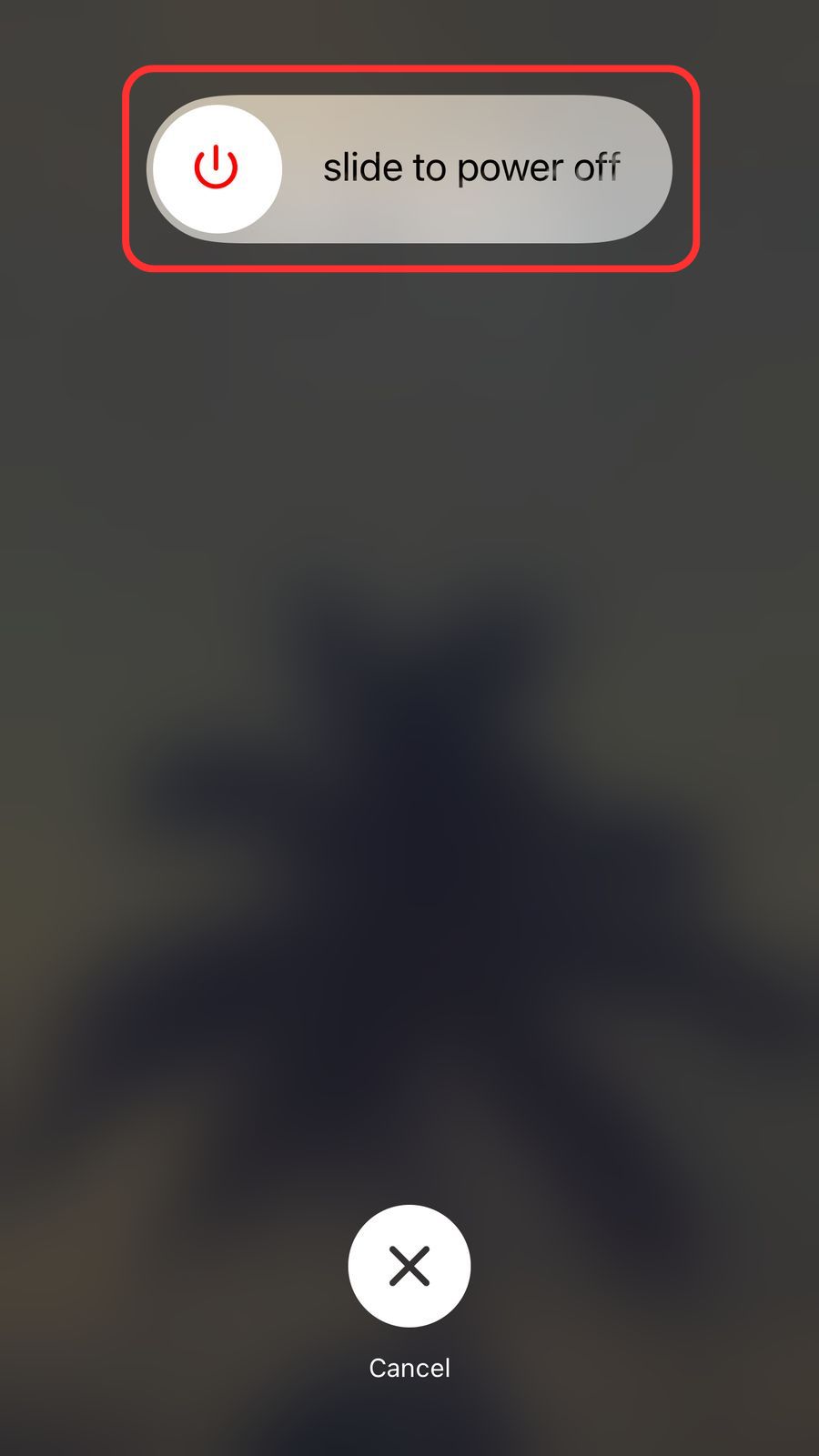
iOS 18을 실행 중인 iPhone을 끄는 방법
iOS 18을 실행 중인 iPhone을 끄는 것은 간단한 과정이지만, 최신 업데이트를 처음 사용하는 경우 빠르게 복습하다이필요할 수 있습니다. 문제를 해결하려는 경우인지 배터리를 절약하려는 경우인지에 관계없이 다음은 기기를 올바르게 끄는 방법입니다.
단계 1: iPhone의 "설정" 앱을 엽니다. 이 앱은 홈 화면에 일반적으로 찾을 수 있는 기어 아이콘을 가진 앱입니다.
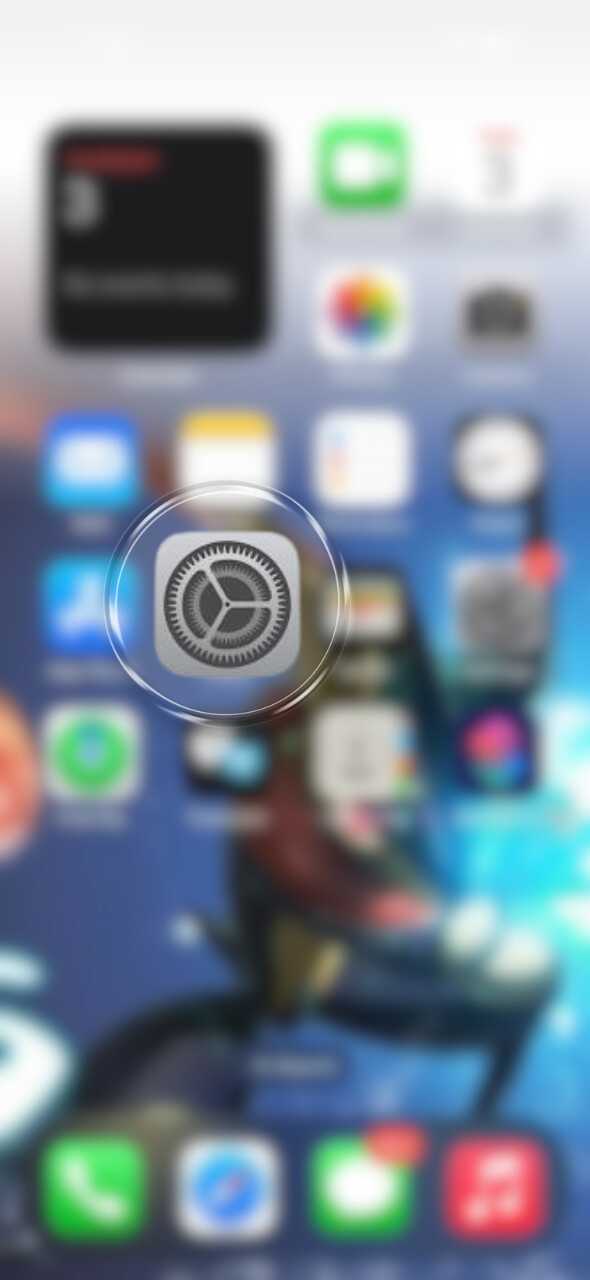
단계 2: 아래로 스크롤하고 "일반"을 탭합니다. 이 섹션에는 소프트웨어 업데이트, 기기 관리 등 다양한 시스템 관련 설정이 포함되어 있습니다.
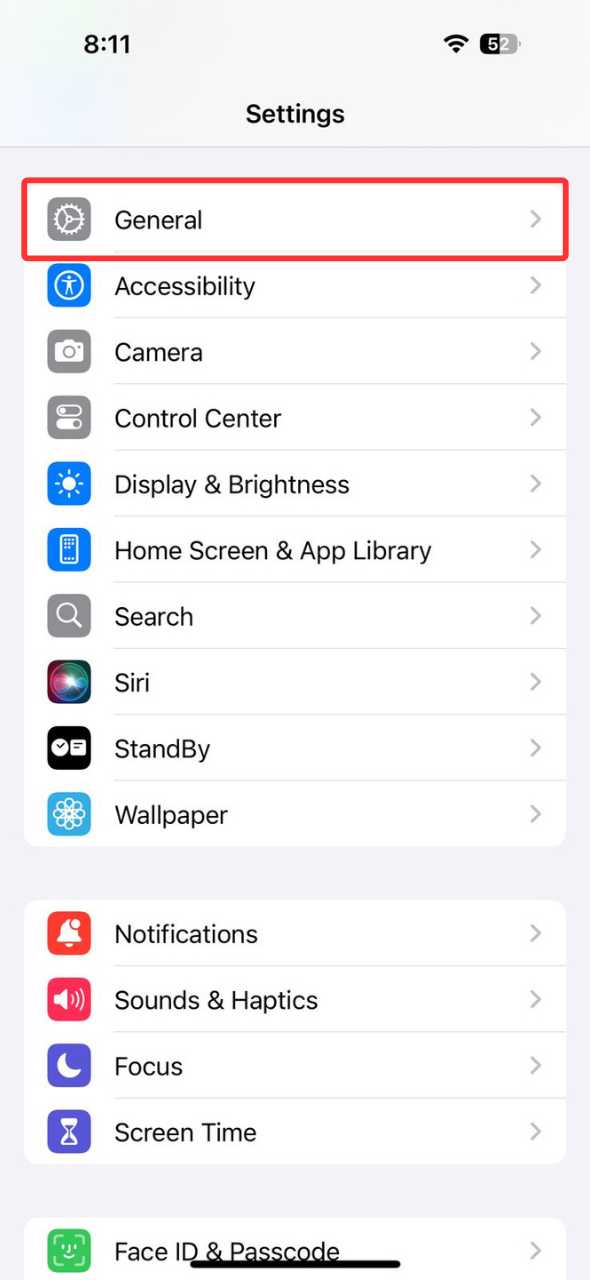
단계 3: 페이지 하단까지 계속 스크롤하여"전원 끄기 옵션"을 찾습니다. 이 옵션을 탭하여 진행합니다.
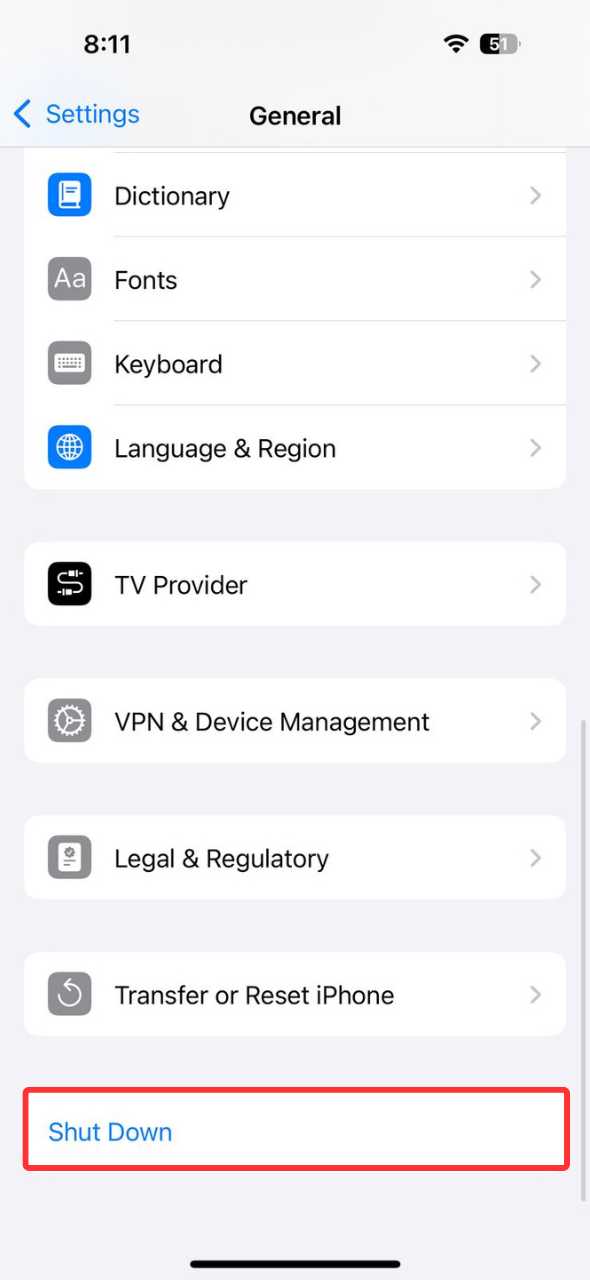
단계 4: 이제 화면에 "전원 끄기"슬라이더가 나타납니다. iPhone을 끄려면 슬라이더를 오른쪽 끝까지 단순히 끌어당기세요.
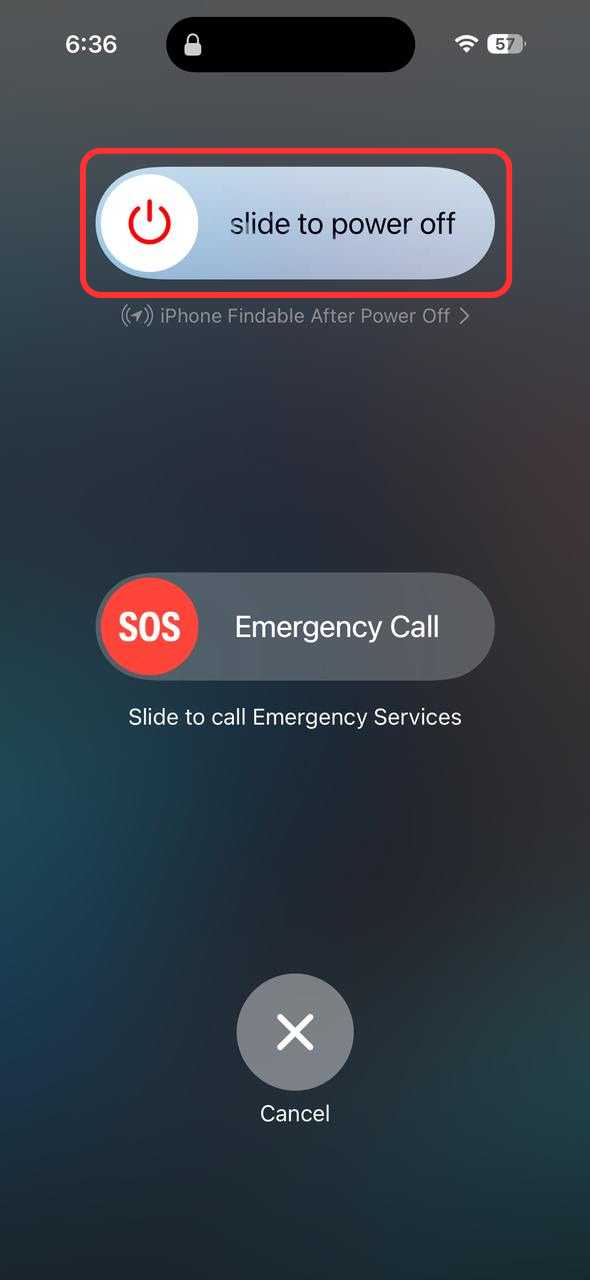
얼굴 인식 기능이 있는 iPhone을 끄는 방법
iPhone X나 그 이후 모델을 사용하는 경우 측면 버튼이 Siri를 활성화하는 데도 사용되므로 기기를 끄는 방법이 약간 다릅니다. 단순히 한 버튼을 길게 누르는 것이 아니라 전원 끄기 화면에 액세스하려면 버튼 조합을 사용해야 합니다. 다음 단계를 따르세요:
단계 1: iPhone 오른쪽의 측면 버튼과 왼쪽의 볼륨 버튼을 찾습니다.
단계 2: "측면" 버튼과 "볼륨 업"또는 "볼륨 다운" 버튼을 동시에 길게 누릅니다. 몇 초 동안 계속 누릅니다.
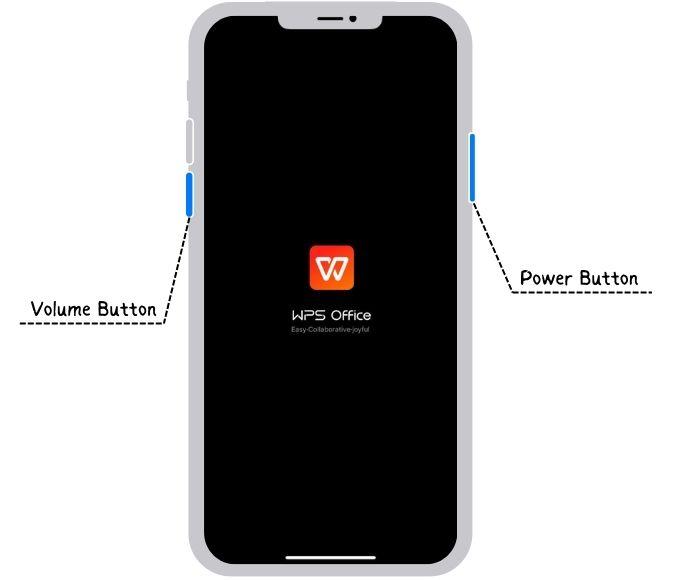
단계 3: 전원 끄기 슬라이더가 화면에 나타나면 버튼을 떼세요.
단계 4: "전원 끄기" 슬라이더를 오른쪽으로 밀어주세요. iPhone이 즉시 꺼질 것입니다.
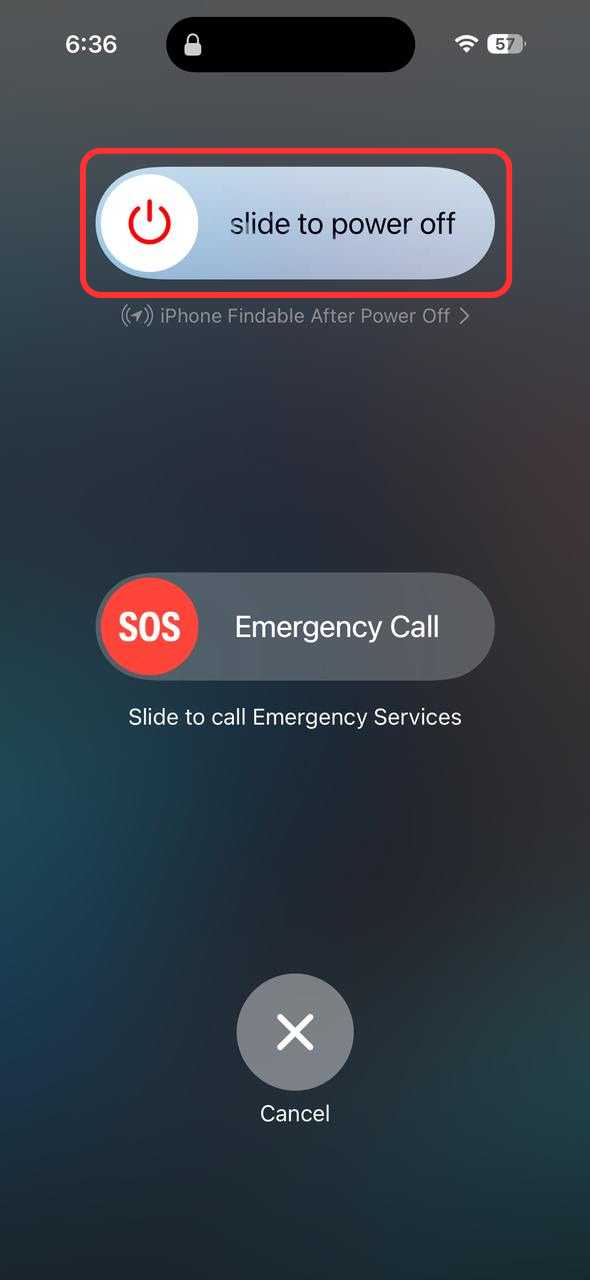
단계 5: 기기가 완전히 꺼질 때까지 몇 초 동안 기다립니다.
iPhone에서 최고의 무료 오피스 슈트 - WPS Office
iPhone에서 생산성을 고려할 때 신뢰성이 높고 기능이 풍부한 오피스 슈트가 매우 중요합니다. WPS Office는 다양한 기기에서 원활하게 작동하는 다기능성으로 두드러집니다. 이 기기는 iPhone, iPad, 심지어 PC와 같은 다양한 기기에서 사용할 수 있습니다. 무료이며 강력한 생산성 도구인 WPS Office는 문서 편집, 프리젠테이션 만들기, 파일 관리와 같은 작업을 더 쉽게 만들어 줍니다. 또한 인공 지능 기반 기능을 제공하여 워크플로우를 향상시킵니다.

WPS Office는 iOS와 Android 모두와 완벽하게 호환되므로 사용자는 장치 간을 전환해도 진행 상황을 잃지 않을 수 있습니다. 저는 iOS 18을 실행하는 iPhone과 Lenovo 노트북, 태블릿을 사용하는데 WPS Office가 제 모든 장치에서 원활하게 작동합니다. 다양한 플랫폼에 적응하는 신뢰성 높은 오피스 제품군이 있으면 업무가 훨씬 쉬워지며 WPS Office는 이를 정확하게 제공합니다.
WPS Office는 다양한 기능을 제공하며, iPhone 사용자를 위한 무료 오피스 제품군으로 Writer, 스프레드시트 및 프리젠테이션과 같은 도구를 제공합니다. 이러한 표준 기능 외에도 iPhone에서 직접 강력한 PDF 편집 기능을 제공하여 추가 소프트웨어 없이 텍스트를 수정하고 이미지를 대체하며 주석을 추가할 수 있습니다. 광학 문자 인식(OCR) 통합을 통해 PDF 내 이미지를 편집 가능한 텍스트로 변환할 수 있어 작업 흐름이 간편해집니다.
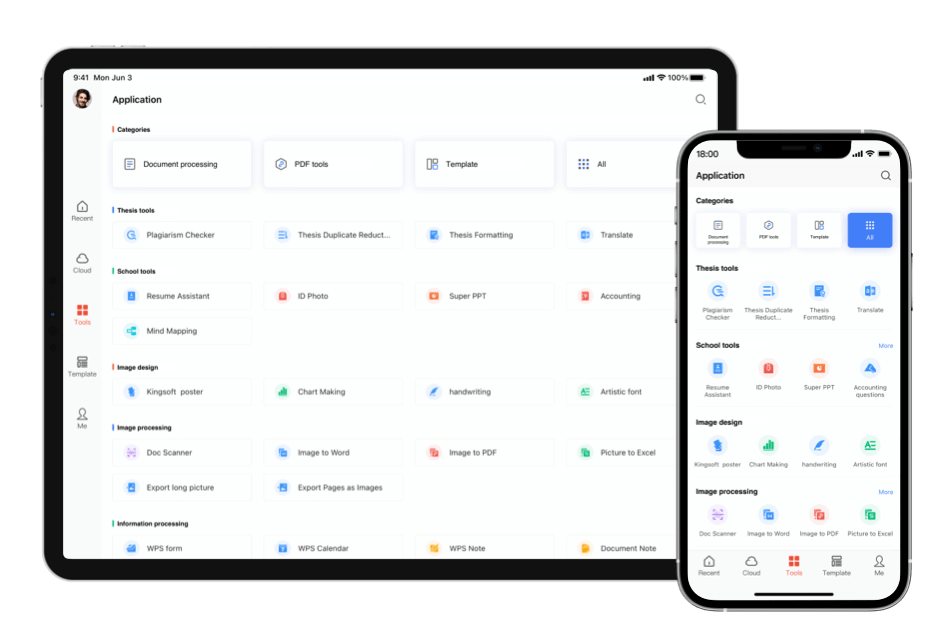
최근 WPS AI가 추가되면서 AI로 생성된 콘텐츠, 텍스트 재작성 지원, AI 기반 PDF 도구가 제공되어 생산성이 더욱 향상됩니다. 이러한 기능은 보다 효율적으로 문서를 만들고 정제하는 데 도움을 주며, 콘텐츠 생성 및 편집에 필요한 시간과 노력을 줄입니다. WPS Office가 iOS 및 안드로이드 플랫폼과 호환되기 때문에 기기 간에 원활하게 전환할 수 있으며, 이동 중에 작업을 관리하는 데 신뢰할 수 있는 선택이 됩니다.
자주 묻는 질문
1. iPhone의 전원 버튼은 어디에 있나요?
iPhone의 전원 버튼은 사이드 버튼이라고 불립니다. 카메라 컨트롤이 있는 iPhone 16 모델과 iPhone 16e, 홈 버튼이 없는 iPhone 15 및 이전 모델에서는 사이드 버튼을 사용하여 iPhone을 켜거나 끄고 스크린을 잠그는 데 사용합니다. 대부분 기기의 오른쪽 측면에 위치합니다.
2. 어떻게 수동으로 iPhone을 끄나요?
iPhone을 수동으로 끄려면 다음 단계를 따르세요:
얼굴 인식이 있는 iPhone의 경우: 사이드 버튼과 어느 쪽이든 볼륨 버튼을 함께 길게 누르면 전원 슬라이더가 나타납니다. 그 후 전원 끄기 슬라이더를 밀어 끕니다.
홈 버튼이 있는 iPhone의 경우: 사이드 버튼을 길게 누르면 전원 슬라이더가 나타납니다. 그 후 전원 끄기 슬라이더를밀어 끕니다.
3. 왜 iPhone을 전원 버튼으로 끌 수 없는가?
만약 iPhone이 전원 버튼으로 꺼지지 않는다면, 다음과 같은 대체 방법을 시도해 보세요. 전원 버튼(상단이나 측면에 위치함)과 홈 버튼을 동시에 누르고 있으면 전원 끄기 슬라이더가 나타납니다. 슬라이더가 나타나면 그것을 밀어 기기를 끕니다.
WPS Office: 모든 기기 호환
iPhone은 부드러운 성능과 사용자 친화적인 디자인으로 유명한 가장 인기 있는 스마트폰 중 하나입니다. 그러나 독자적인 운영 체제를 사용하기 때문에 처음 사용하는 사람에게는 iPhone을 끄는 방법 등 일부 기능을 익히는 데 약간의 시간이 걸릴 수 있습니다. 반면에 WPS Office는 다양한 기기, including iPad에서 원활하게 작동하는 다용성으로 인해 두드러집니다. 이것은 문서 편집, 프리젠테이션 만들기, 파일 관리 등의 작업을 더 쉽게 만들어주는 무료이고 강력한 생산성 도구이며, AI 기능을 제공하여 작업 흐름을 향상시킵니다.




